更新:本文介紹的軟體為付費軟體,如果你不想花錢,可以參考「[免費軟體] Some PDF Images Extract 將PDF中的圖檔全部抓出來!」這篇文章介紹的免費軟體,更方便、更好用!感謝 priwau 網友分享的資訊。
很多PDF文件中會插入一些圖檔、照片讓我們方便閱讀,如果你因為一些特殊需求想把PDF文件檔中的一堆圖片、照片都另存新檔出來的話該怎麼做呢?
以下介紹一套功能很簡單的付費軟體PDF Image Extraction Wizard,只要設定好你要處理的PDF檔案與圖檔存檔位置,按下按鈕後便可自動將全部圖檔都挖出來,,
▇ 軟體小檔案 ▇ (錯誤、版本更新回報)
- 軟體名稱:PDF Image Extraction Wizard
- 軟體版本:6.32
- 軟體語言:英文
- 軟體性質:試用版軟體(未註冊只能擷取前3張圖片)
- 檔案大小:5.3 MB
- 系統支援:Windows 98/2000/XP/2003/Vista/7/Win8
- 官方網站:http://www.rlvision.com
- 軟體下載: Download 下載
使用方法:
第1步 安裝好PDF Image Extraction Wizard軟體並執行它,請在「PDF file」欄位選取你要處理的PDF文件檔,然後在「Output folder」設定儲存圖檔的資料夾位置,最後再按一下「Next」按鈕。
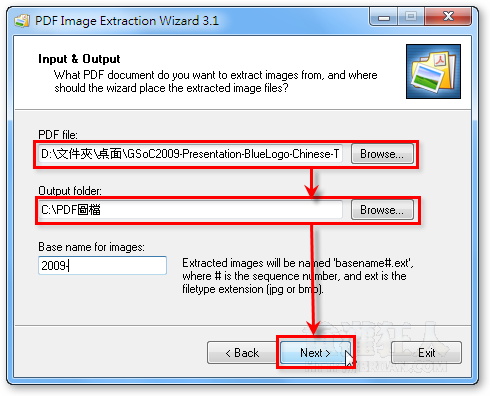
第2步 如果你想指定只擷取某個頁面或從某一頁到某一頁中的全部圖檔,可以在此步驟中設定「First page」與「Last page」頁數,再按「Next」按鈕繼續。
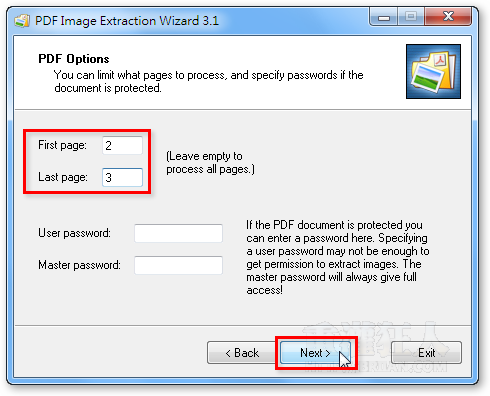
第3步 此步驟中可以設定圖檔儲存時的格式,一般都依照預設的格式來儲存即可,請再按「Next」按鈕繼續下一步。
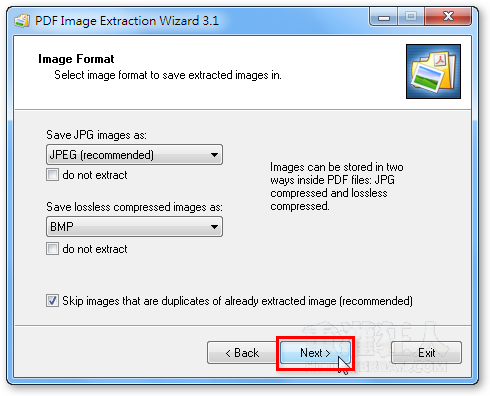
第4步 此步驟中可以設定是否自動幫翻轉圖檔,或者選擇只擷取小圖檔或大圖檔,一般都不用特別設定,請再按「Next」按鈕開始進行轉檔。
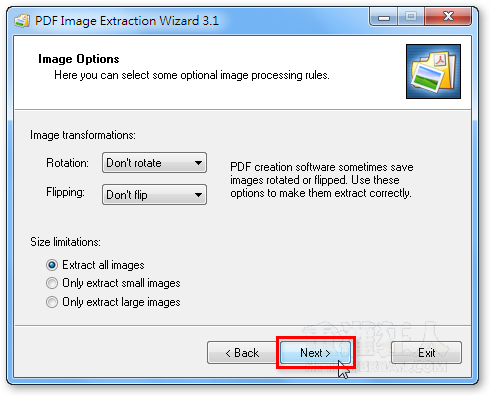
第5步 轉檔完成後,按下「Finish」按鈕即可自動開啟儲存圖檔的資料夾,讓我們看看抓出來的圖檔是否正常可用。
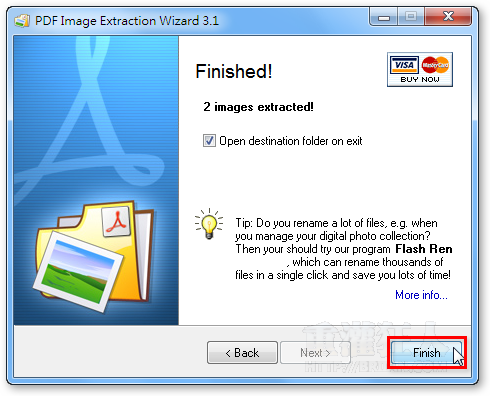
對於某些圖檔很多的PDF文件來說,用這種軟體按一按就可以抓出來還真的很方便。可惜這是付費軟體,未註冊的話只能擷取PDF文件中的前3張圖片...。所以如果真的有這方面需求的話,可以花個9.95美元買授權或再Google看看其他解決方案。
,